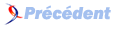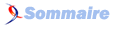FAQ JavaScript

FAQ JavaScriptConsultez toutes les FAQ
Nombre d'auteurs : 43, nombre de questions : 176, dernière mise à jour : 29 août 2021
 Sommaire→Divers scripts utiles
Sommaire→Divers scripts utiles- Comment afficher automatiquement des informations sur les éléments d'une page en info-bulle ?
- Comment arrondir un nombre décimal ?
- Comment retrouver les coordonnées X et Y d'un objet ?
- Comment tester si un objet existe ?
- Comment récupérer les dimensions d'une image affichée à l'écran ?
- Comment demander une confirmation une fois que l'on a cliqué sur un lien, ou sur un bouton ?
- Comment remplacer des caractères dans une chaîne ?
- Comment vérifier si la valeur rentrée dans un champ est un entier positif ?
- Conversion d'un tableau PHP de dimension N en tableau JavaScript
- Comment permettre aux internautes de trier une liste ?
- Comment générer une image de remplacement pour toutes celles qui n'ont pu être chargées ?
- Comment afficher la liste des balises d'un document ?
- Comment remplacer un smiley par une image ?
- Comment déterminer si un chiffre est pair ou impair ?
- Comment connaitre la taille que prendra un texte ?
- Comment savoir que toutes les images ont été chargées ?
- Comment déterminer le produit cartésien de n tableaux ?
Il suffit d'insérer ce code en bas de page.
document.write('<div style="position:absolute;display:none" id="bulle"></div>')
var bal=false;
var lien=false;
var im=false;
var bulle=document.getElementById('bulle');
// affichage de la bulle
function on(e){
if(!e){
window.event.cancelBubble=true
}
else{
e.stopPropagation()
};
//position de la bulle
ns= (navigator.appName.search("Nestcape")!=-1) ? window.pageXOffset : 0;
ns2= (navigator.appName.search("Nestcape")!=-1) ? window.pageYOffset : 0;
posx= (!e) ? event.clientX+document.documentElement.scrollLeft : e.pageX+ns;
posy= (!e) ? event.clientY+document.documentElement.scrollTop : e.pageY+ns2;
hori=(posx > (screen.availWidth - 200)) ? -250 : 0;
bulle.style.left= posx+hori+"px";
bulle.style.top= posy+"px";
bulle.style.display='block';
//gestion du type d'élément
bal=document.createElement('div');
bal.style.fontWeight=100;
bal.style.backgroundColor="pink";
typ=this.tagName=="INPUT" ? this.type : "";
bal2=document.createTextNode("Balise \"" + this.tagName + " " + typ + "\"." + " (" + tags[this.tagName] + ") ");
bal.appendChild(bal2);
bulle.appendChild(bal);
//gestion des liens
if(this.tagName=="A"){
lien=document.createElement('div');
lien.style.fontWeight=100;
lien.style.backgroundColor="orange";
lien2=document.createTextNode(" Adresse: \"" + this.href + "\".");
lien.appendChild(lien2);
bulle.appendChild(lien)
};
//gestion des images
if(this.tagName=="IMG"){
im=document.createElement('div');
im.style.fontWeight=100;
im.style.backgroundColor="yellow";
im2=document.createTextNode("Adresse: \"" + this.src + "\".");
im.appendChild(im2);
bulle.appendChild(im)
};
}
//masquage de la bulle
function off(e){
if(!e){
window.event.cancelBubble=true
}
else{
e.stopPropagation()
};
bulle.style.display='none';
if(bal){
bulle.removeChild(bal);
bal=false
};
if(lien){
bulle.removeChild(lien);
lien=false
};
if(im){
bulle.removeChild(im);
im=false
};
}
// ajoutez ou enlevez les éléments que vous voulez dans les tableaux suivants
var tagtype=['IMG','DIV','P','FORM','H1','TABLE','TD','A','SPAN',
'INPUT','TEXTAREA','HR','H2','SELECT'];
var expl=['image','contenant de type bloc','paragraphe','formulaire',
'titre n°1','tableau','cellule de tableau','lien','contenant intra-ligne',
'contrôle de formulaire','zone de texte multiligne','barre horizontale',
'titre n°2','liste d\'options'];
var tags=[];
for(i=0;i != tagtype.length;i++){
tags[tagtype[i]]=expl[i]
}
for(i=0;i != tagtype.length;i++){
for(j=0;j != document.getElementsByTagName(tagtype[i]).length;j++){
document.getElementsByTagName(tagtype[i])[j].onmouseover=on;
document.getElementsByTagName(tagtype[i])[j].onmouseout=off;
}
}
document.body.onclick=off;Pour arrondir un nombre décimal à l'entier le plus proche, il suffit d'utiliser :
Math.round(-- valeur décimale --)Un autre exemple, si l'on veut arrondir un chiffre au centième,
function arrondir(resultat) {
resultat = Math.round(resultat*100)/100;
return resultat;
}Pour avoir une plus grande précision, il suffit de remplacer 100 par la valeur que vous souhaitez (1000 pour un arrondi au millième par exemple).
Il existe également une autre façon d'obtenir un arrondi :
function calculeOffsetLeft(r){
return calculeOffset(r,"offsetLeft")
}
function calculeOffsetTop(r){
return calculeOffset(r,"offsetTop")
}
function calculeOffset(element,attr){
var offset=0;
while(element){
offset+=element[attr];
element=element.offsetParent
}
return offset
}La fonction calculeOffsetLeft() retourne le nombre de pixel à la gauche de l'élément (son abscisse), la fonction calculeOffsetTop() le nombre au dessus (son ordonnée).
Le code de l'image :
<img src="image.gif" id="idimage" alt="Image" />Et voici le code du script :
Prenons un exemple.
Vous avez sur votre page un lien permettant de supprimer un message et vous souhaitez que le navigateur affiche une demande de confirmation.
Voici le code du lien :
<a href="supprMsg.php" onclick="return confirm('Voulez-vous vraiment supprimer ce message?');">Supprimer</a>Pour répondre à cette question, on va utiliser un exemple. Supposons que l'on ait cette phrase dans une variable machaine :
le+petit+chat+noir+est+maladeet qu'on veuille afficher :
le petit chat noir est maladele code JavaScript sera :
var aRemplacer = /\+/g;
var machaine = "le+petit+chat+noir+est+malade";
machaine = machaine.replace(aRemplacer, " ")
alert (machaine);Pour obtenir ce résultat, on se sert des expressions régulières :
/\+/gUne expression régulière est généralement de cette forme :
/....../.
Le
/g
permet de rechercher le caractère dans toute la chaîne.
Le caractère
\
avant le + est un simple caractère d'échappement
Lien : Les expressions régulières
La fonction parseInt() retourne un nombre entier converti à partir d'une chaîne. L'expression régulière permet de vérifier que le nombre est bien uniquement composé de chiffres.
Une autre solution :
Voici le code de la fonction PHP permettant la conversion :
<?php
function construisTableauJS($tableauPHP, $nomTableauJS){
echo $nomTableauJS." = [];";
for($i = 0; $i < count($tableauPHP); $i++){
if(!is_array($tableauPHP[$i])){
echo $nomTableauJS."[".$i."] = '".$tableauPHP[$i]."';";
}
else{
construisTableauJS($tableauPHP[$i], $nomTableauJS."[".$i."]");
}
}
return;
}
?>
Dans cette fonction, le code JavaScript est généré dynamiquement par le PHP.
On utilise des echo (PHP) pour écrire les ligne de code JavaScript.
Voici la déclaration du tableau en PHP :
$monTableauPHP = array(array("toutou", "toto"), array("titi", "tata",
array("tonton", "tutu", array("quatrieme etage du tableau", 54))));On peut éventuellement afficher le tableau grâce à :
Et voici le code permettant la création du tableau JavaScript :
echo "<script type='text/javascript'>";
construisTableauJS($monTableauPHP, "monTableauJS");
document.write(monTableauJS.toSource());
echo "</script> ";Vous obtenez ainsi un tableau JavaScript : monTableauJS à partir d'un tableau PHP : $monTableauPHP
Voici un code qui permet à un utilisateur d'ordonner comme bon lui semble une liste (déroulante ou pas)
<html>
<head>
<script type="text/javascript">
var Obj=null;
function Deplacer(sens){
if(Obj==null){return false;};
var OptionSel= Obj.selectedIndex;
switch (true){
case ( Obj.length == -1 & sens==-1):
alert('Pas d\'option à déplacer');
break;
case(OptionSel== -1):
alert('Selectionnez une option à déplacer');
break;
case(Obj.length==0):
alert('Il n\'y a qu\'une option \!');
break;
case(OptionSel== 0 && sens==-1):
alert('La première option ne peut être déplacée');
break;
case(OptionSel== Obj.length-1 && sens==1):
alert('La dernière option ne peut être déplacée');
break;
case(sens==-1):
// Ce code est le code qui est appelé lorque l'on veut remonter une
//option dans la liste
// On mémorise dans des variables le texte et les valeurs des éléments
// que l'on déplace.
// Il suffit ensuite d'échanger les deux éléments
var moveText1 = Obj[OptionSel-1].text;
var moveText2 = Obj[OptionSel].text;
var moveValue1 = Obj[OptionSel-1].value;
var moveValue2 = Obj[OptionSel].value;
// Echange des éléments
Obj[OptionSel].text = moveText1;
Obj[OptionSel].value = moveValue1;
Obj[OptionSel-1].text = moveText2;
Obj[OptionSel-1].value = moveValue2;
Obj.selectedIndex = OptionSel-1;
break;
case(sens==1):
// On procède de la même manière que pour faire monter une option.
// La différence, c que dans ce cas, on prend en compte l'option suivante,
// et non la précedente comme auparavant
var moveText1 = Obj[OptionSel].text;
var moveText2 = Obj[OptionSel+1].text;
var moveValue1 = Obj[OptionSel].value;
var moveValue2 = Obj[OptionSel+1].value;
Obj[OptionSel].text = moveText2;
Obj[OptionSel].value = moveValue2;
Obj[OptionSel+1].text = moveText1;
Obj[OptionSel+1].value = moveValue1;
Obj.selectedIndex = OptionSel+1;
break;
}
}
</script>
</html>
<body>
<form>
<select name="tag1" id="tag1" size="8" style="width: 200px"
onclick="Obj=this;" style="float:left;">
<option value="0">TEST1</option>
<option value="1">TEST2</option>
<option value="2">TEST3</option>
<option value="3">TEST4</option>
<option value="4">TEST5</option>
<option value="5">TEST6</option>
<option value="6">TEST7</option>
<option value="7">TEST8</option>
</select>
<div style="float:left;"><br/>
<br/>
<input type="button" name="boutMonter" id="boutMonter" value="Monter"
onclick="Deplacer(-1);" style="width:80px"/><br/><br/>
<input type="button" name="boutDesc" id="boutDesc" value="Descendre"
onclick="Deplacer(1);" style="width:80px"/>
</div>
</form>
</body>
</html>Grâce à ce code, lorsque l'on clique sur un item de la liste pour
le déplacer, la variable
Obj
prend la valeur de la liste déroulante.
Ainsi, dans la fonction deplacer(), la variable
Obj
fait appel à la
liste en question.
La variable
OptionSel
ne sert qu'à raccourcir
les ligne de codes. Elle évite ainsi d'avoir à retaper à chaque fois
Obj.selectedIndex.
Cette fonction permet de remplacer les images qui n'ont pas pu être chargées par une image par défaut.
/* Remplace les images qui n'ont pas pu être chargées */
function remplaceImages(){
for(i=0;i<document.images.length;i++){
if(!document.images[i].complete){
document.images[i].src="inconnue.gif"// choisir l'image que vous voulez ici
}
}
}
window.onload=remplaceImages;Ce script permet d'afficher dans l'ordre les balises qui composent le document :
/* Affiche les balises d'un noeud b. */
function afficheBalises(b){
var d = "";
var descendants = b.getElementsByTagName('*');
for( i=0 ; i<descendants.length ; i++ ){
var dist = distance(b,descendants[i]);
for ( j=0 ; j < (dist-1) ; j++) {
d += "__";
}
d += descendants[i].nodeName+'\n';
}
alert(d)
}
/* Calcule la distance entre deux noeuds. */
function distance(ancetre, descendant) {
var dist = 0;
var courant = descendant;
while (courant != ancetre) {
if (courant == null) {
dist = -1;
break;
}
dist += 1;
courant = courant.parentNode;
}
return dist;
}
window.onload = function() {afficheBalises(document)};Pour remplacer dans un élément de type p toutes les occurrences de ":-)" par l'image image.jpg, on utilise le code suivant :
monElement.innerHTML = monElement.innerHTML.replace(/\:\-\)/g, " <img src='image.jpg' />");Il peut être nécessaire de mettre l'image en cache pour que celle-ci s'affiche correctement, en utilisant le code suivant au chargement de la page :
Image1 = new Image();
Image1.src = "image.jpg";Voici une petite fonction qui retourne vrai si le chiffre est pair et faux si il est impair :
Jusqu'à présent à moins d'utiliser une police à espacement constant dont on connait la largeur d'un caractère, il était difficile de calculer la largueur
qu'occuperait une chaîne de caractères à l'écran…
Voici la solution :
<script type='text/javascript'>
function textWidth(mytext){
var testdiv=document.getElementById('test');
testdiv.innerHTML=mytext;
return document.getElementById('test').offsetWidth +"px";
}
</script>
</head>
<body>
<div id="test" style="display:inline;visibility:hidden;position:absolute;z-index:100;"></div>
<input type='text' id='saisie' />
<input type='button' onclick="alert(textWidth(document.getElementById('saisie').value))" value='largeur pixels' />
</body>
</html>
Il est parfois utile de savoir quand toutes les images de votre page ont été chargées par le navigateur.
Pour cela, la première idée serait d'utiliser l'événement
onload
appliqué aux images.
Mais cette méthode a un inconvénient : pour pouvoir l'utiliser, il faut attendre le chargement
complet de la page pour lancer la fonction car il faut que toutes les balises
< />
soient présentes dans le DOM. Or à ce moment, certaines
images (les plus petites ou celles déjà présentes dans le cache) peuvent avoir fini
d'être chargées et ne déclencheront pas le traitement attendu.
La parade est donc de passer par la propriété
complete
d'un objet HTML image
pour incrémenter notre compteur :
window.onload=function(){
var compteur = 0, i;
var total = document.getElementsByTagName('img').length;
while(compteur!=total){
compteur = 0;
for(i=0; i<total; i++){
if(document.getElementsByTagName('img')[i].complete){compteur++;}
}
}
alert('Toutes les images sont chargées !');
}Attention : cette méthode suppose que toutes vos images existent réellement et sont accessibles ! Si vous ne pouvez pas garantir cette disponibilité, ajoutez une gestion de l'événement onerror pour compléter votre compte.
Cette méthode est valable pour les balises < />, mais ne fonctionnera pas avec les propriétés de style CSS background-image mais la présence de ces dernières ne perturbera pas le compte.
Le produit cartésien de n tableaux est l'ensemble de toutes les combinaisons de n éléments dont chacune des composantes i appartient au tableau i.
Ce script permet de déterminer le produit cartésien de n tableaux JavaScript et de renvoyer le résultat dans un tableau.
/*
* Produit cartésien de n array
* Wiki http://fr.wikipedia.org/wiki/Produit_cartésien
* Daniel Hagnoul v1.0.0 2010-10-21
*/
var produitCartesien = function(ts){
var tslength = ts.length;
if (tslength >= 2){
var r = tr(ts[0], ts[1]);
for (var n = 2; n < tslength; n++){
r = tr(r, ts[n]);
}
return(r.join());
}
function tr(t1, t2){
var t3 = [];
for (var i in t1) {
for (var j in t2) {
t3.push(t1[i] + '-' + t2[j]);
}
}
return t3;
}
return "Erreur, n < 2";
};
var ts = [
[ 'A', 'R', 'D', 'V', '10', '9', '8', '7', '6', '5', '4', '3', '2' ],
[ 'pique', 'c?ur', 'carreau', 'trèfle'],
[ 'a', 'b', 'c', 'd', 'e'],
[ '01', '02', '03', '04', '05']
];
console.log(produitCartesien(ts));console.log()
fait référence aux différents outils de type console avec lesquels
JavaScript est capable de communiquer. Cette utilisation remplace avantageusement les boîtes de type
alert()
pour le débogage car elle permet de récupérer des informations ponctuelles sans pour autant figer la page ni bloquer l'exécution du script.
Par exemple, Firefox dispose avec Firebug d'une console particulièrement efficace (voirMaîtriser Firebug, l'indispensable extension Firefox pour le développement Web).